Stoljećima su knjige izvor znanja, pružajući ljudima sreću, mudrost i zabavu. Upravo su ti jednostavni papirići podržavali čovječanstvo u najteže vrijeme. Za većinu ljudi nema ništa ugodnije od puzanja u carstvo nepoznatog s knjigom u ruci. Kao što je George R.R Martin piše u svom romanu Igre prijestolja, „um treba knjige kao što mač treba brus, ako želi zadržati svoj rub.”S korakom svijeta u eru digitalnog doba, tehnologija bilježi brzi rast u svom razvoju, a to je zauzvrat dovelo do toga da se sve više i više stvari digitalizira. Jedna takva evolucija dogodila se i u svijetu znanja, pojavom eReadersa, uređaja koji korisnicima omogućuju digitalno čitanje knjiga, mnogi su ljudi počeli preferirati digitalne knjige u odnosu na njihove tiskane verzije.
Vidjevši sve veću popularnost ovih čitača e-knjiga, tema naše rasprave u ovom članku je pogledati neke nevjerojatne čitače e-knjiga dostupne za Linux koji nude najbolje značajke i najbolje iskustvo čitanja Epub-a.
Kalibar
Caliber je besplatni čitač e-knjiga s otvorenim kodom dizajniran za rad na Linuxu, Mac OS-u i Windowsu. Calibre nudi cjelovito rješenje za rukovanje datotekama e-knjiga jer nije samo čitač e-knjiga, već korisnicima omogućuje pretvaranje datoteka iz jednog formata u drugi, kao i organiziranje i sortiranje vaše zbirke digitalnih knjiga.
Uz to, za korisnike koji žele preuzeti i čitati svoje omiljene časopise dostupne na webu, Caliber nudi korisnicima način da dohvaćaju vijesti i časopise s interneta i integriraju ih u svoj čitač u obliku e-knjige. Također posjeduje vrlo moćan sustav dodataka, pa ako ga korisnici smatraju nedostatnim u nekim područjima, mogu koristiti ugrađeni upravitelj dodataka za pretraživanje i instaliranje dodataka, proširujući njegove značajke još više.
Instaliranje kalibra
Kalibar se lako može instalirati pomoću njegovog binarnog programa za instaliranje koji već ima sve ovisnosti koje treba ugraditi u sebe. Dakle, da biste ga instalirali, jednostavno pokrenite sljedeću naredbu u terminal:
$ sudo -v && wget -nv -O- https: // preuzimanje.kalibar-e-knjiga.com / linux-instalacijski program.sh | sudo sh / dev / stdinNakon instalacije Calibra možete ga pronaći na popisu instaliranih aplikacija.
Značajke Calibra
Kao što je gore spomenuto, Caliber je moćan čitač e-knjiga koji sadrži mnoštvo značajki unutar sebe. Pogledajmo neke od njih.
a) Sustav upravljanja kalibrom
Kalibar je dizajniran na način da bude što jednostavniji za upotrebu. Ono zbog čega je Caliber vrijedan korištenja jest činjenica da on ne djeluje samo poput čitača e-knjiga, već i omogućava korisnicima da organiziraju i upravljaju svojim datotekama. Calibre koristi metapodatke za razvrstavanje i grupiranje e-knjiga. Ovi se metapodaci mogu preuzeti desnim klikom na Uredi metapodatke i zatim odabirom gumba Preuzmite metapodatke i naslovnice opcija. Zatim će vas zatražiti potvrdu, pa odaberite opciju Preuzmi oba (Ako vas zanima samo jedna stvar, tada će se dati i njihovi odgovarajući izbori).
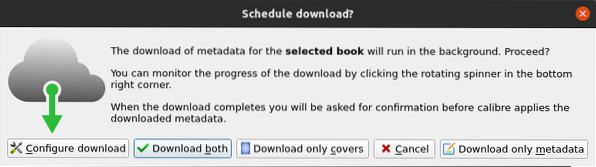
Nakon preuzimanja metapodataka pojavit će se upit s pitanjem želite li pregledati i urediti metapodatke ili ih ažurirati. Uvijek je bolje prvo provjeriti jesu li preuzeti podaci točni.
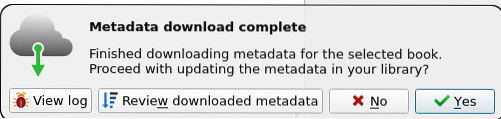
Calibre također pruža korisnicima više kategorija pomoću kojih mogu pristupiti svojim podacima. Nadalje, možete ga organizirati i pomoću Poredaj po funkcija.

b) Konverzija datoteka
Još jedna izvrsna značajka koja dolazi uz Caliber je sposobnost pretvorbe bilo kojeg formata e-knjige u drugi. Podržava veliki broj formata, a najznačajniji su HTML, PDF, Epub, MOBI itd. Da biste pretvorili bilo koju datoteku, jednostavno je kliknite desnom tipkom i pritisnite Pretvorite pojedinačno dugme.
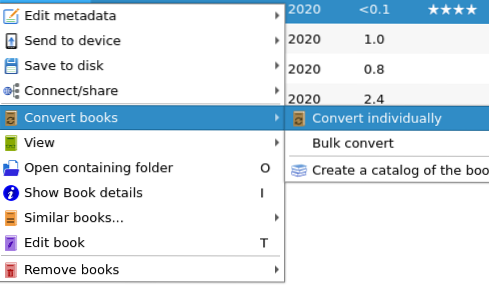
Nakon toga odaberite željeni izlazni format.
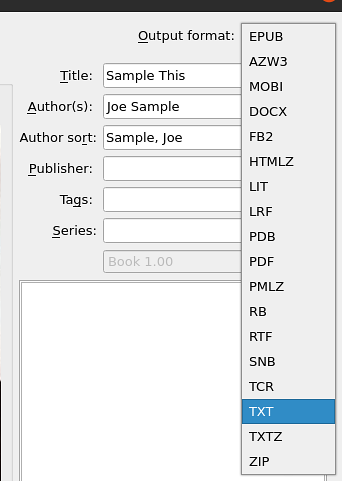
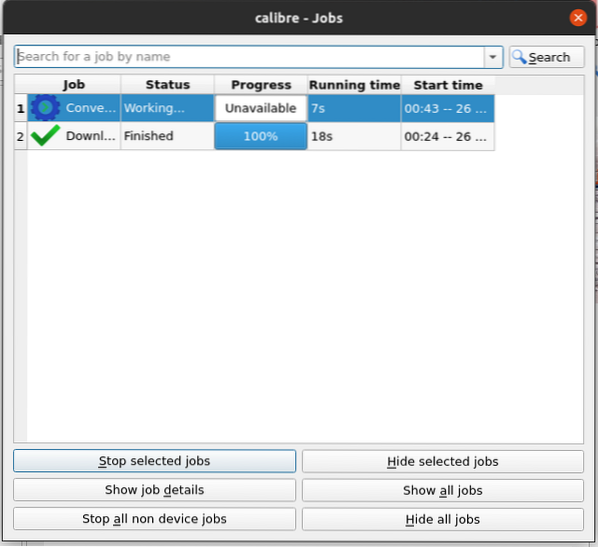
I voila, vaša datoteka u tom određenom formatu je stvorena. Važno je napomenuti da također možete pretvoriti više datoteka odabirom datoteke Skupna konverzija opcija.
c) Istraživač dodataka
Caliber također ima izvrsni istraživač dodataka koji ima na raspolaganju tisuće dodataka koji omogućuju korisnicima da dodatno prošire značajke čitača e-knjiga. Da biste pristupili istraživaču dodataka, kliknite gumb dodatnih opcija, a zatim pritisnite gumb desnom tipkom za odabir Nabavite dodatke za poboljšanje kalibra opcija.
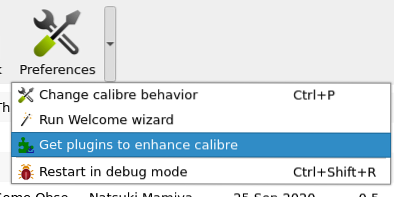
Ovdje možete potražiti naziv dodatka i instalirati ga.
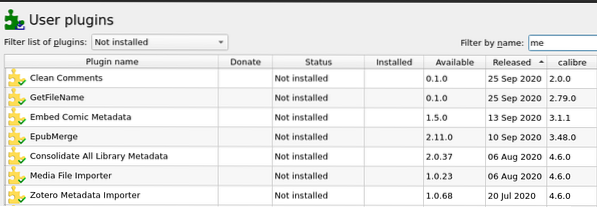
FBReader
FBReader je lagan čitač e-knjiga s otvorenim kodom koji ima podršku za brojne formate datoteka e-knjiga poput Epub, MOBI, HTML itd. To je aplikacija na više platformi, lako dostupna i za radne površine i za Android uređaje. Korisnicima također pruža pristup popularnim mrežnim knjižnicama koje sadrže velike skupove e-knjiga. Uz to, vrlo je prilagodljiv, omogućavajući korisnicima da mijenjaju njegove boje, fontove, animacije i tako dalje.
Instaliranje FBReader-a
FBReader se lako može instalirati pomoću naredbe apt. Stoga, da biste ga instalirali, jednostavno pokrenite sljedeće naredbe u terminal:
$ sudo apt ažuriranje$ sudo apt-get install fbreader
Nakon instalacije FBReader-a možete ga pronaći na popisu instaliranih aplikacija.
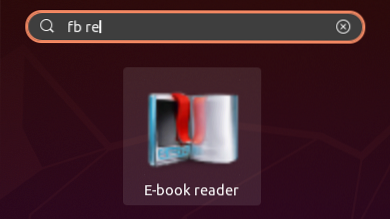
Značajke FBReader-a
Iako jednostavnog izgleda, FBReader i dalje posjeduje neke vrlo korisne značajke, o nekima od kojih će biti riječi u nastavku:
a) Izuzetno prilagodljiv
Kao što je gore spomenuto, FBReader je poznat po svojoj prilagodljivosti i proširivosti. Korisnici se lako mogu prilagoditi i promijeniti izgled i izgled. Daje mogućnosti promjene postavki povezanih sa fontom, poput veličine i porodice fontova za različite odjeljke knjige. Isti je slučaj i s drugim postavkama poput razmaka između linija i poravnanja.
Prilagođavanje fontova:
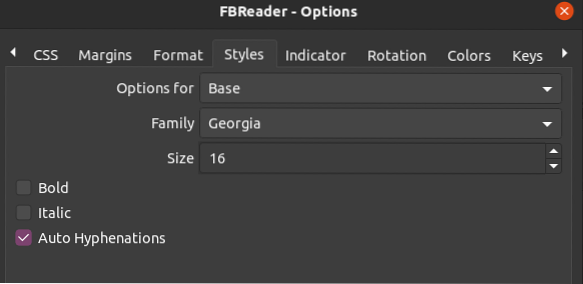
Različiti odjeljci:
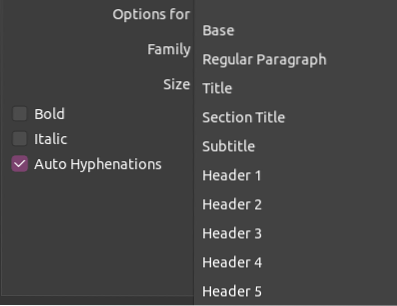
b) Pristup popularnim mrežnim knjižnicama
FBReader također pruža pristup popularnim mrežnim knjižnicama koje sadrže velike skupove knjiga u svojim bazama podataka. Korisnici mogu tome lako pristupiti klikom na ikonu pored Dodaj datoteku u knjižnicu.
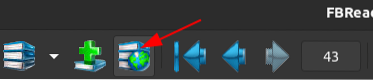
Nakon otvaranja prikazat će se nekoliko opcija kataloga, od kojih će neke zahtijevati i prijavu. Katalog možete otvoriti klikom na opciju Otvori katalog.
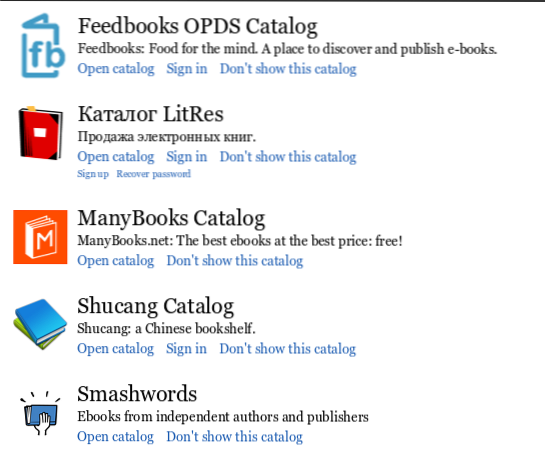
Možete proširiti različite kategorije kataloga i istraživati knjige koje se pojavljuju.
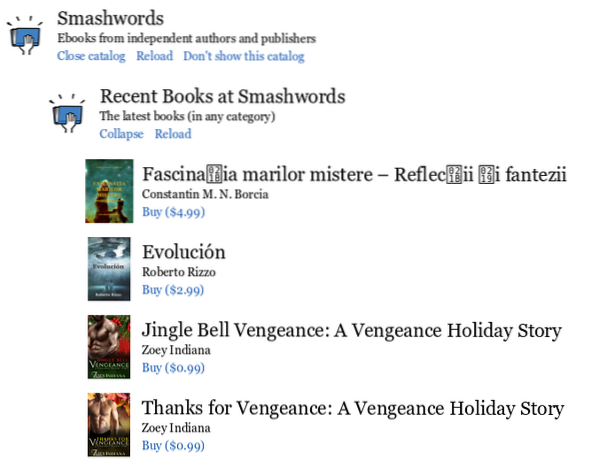
Najbolji epub čitatelji
Za Linux postoji nekoliko izvrsnih mogućnosti čitača e-knjiga. Calibre i FBReader su među dvije najpopularnije alternative, koje obje nude iznimne značajke i bili bi izvrstan izbor za čitanje Epub datoteka na Ubuntuu.
 Phenquestions
Phenquestions


